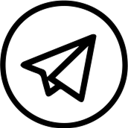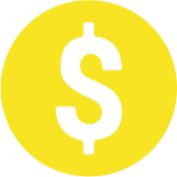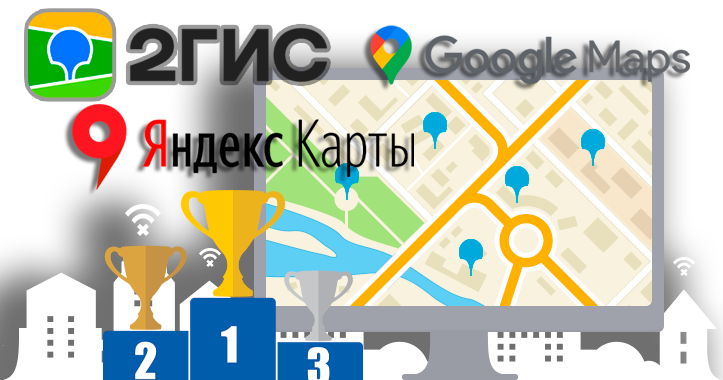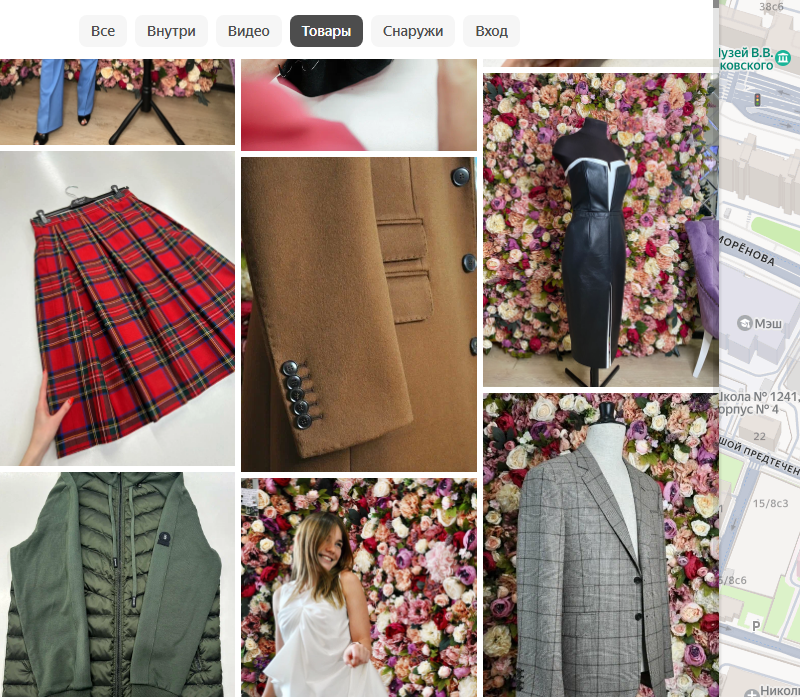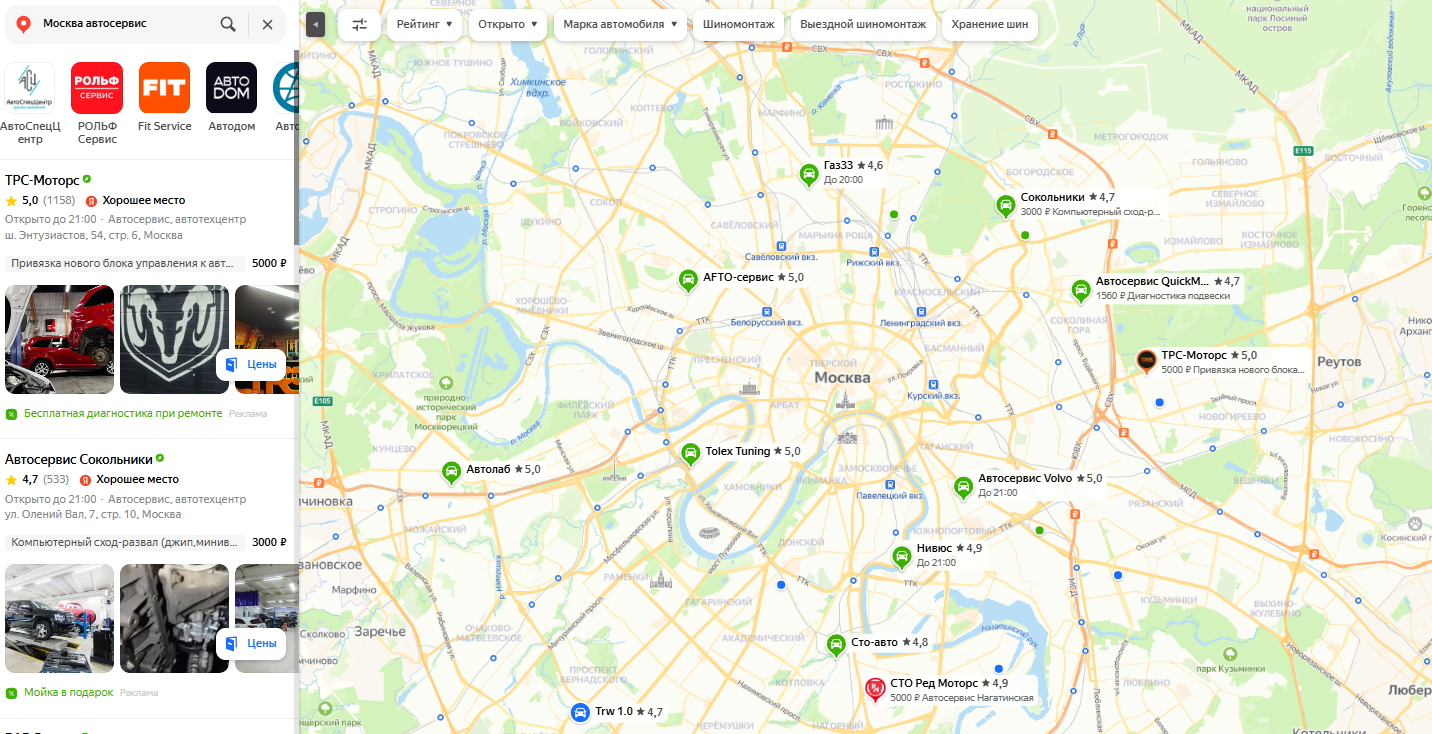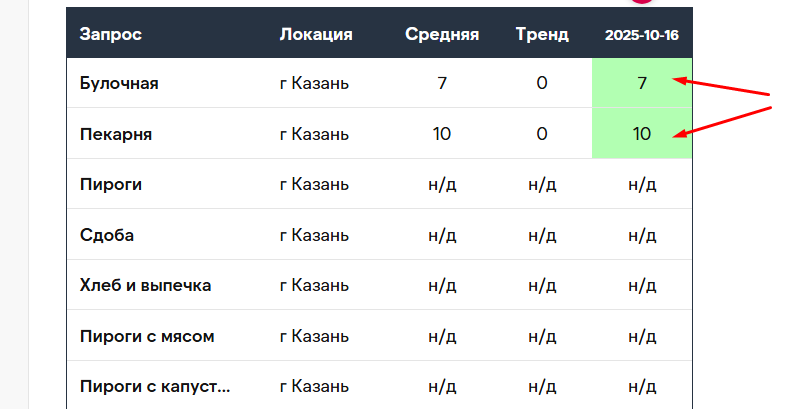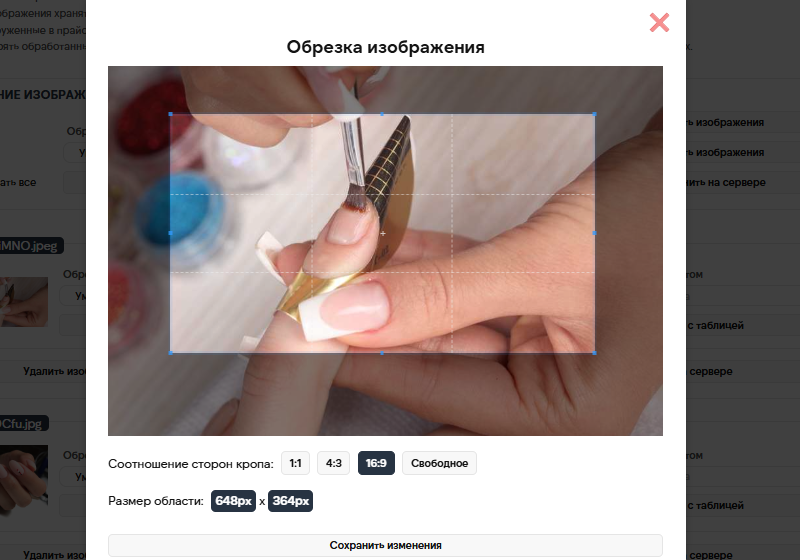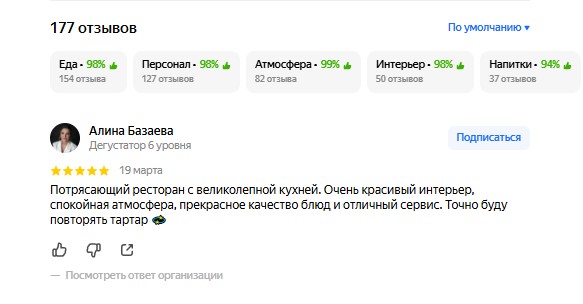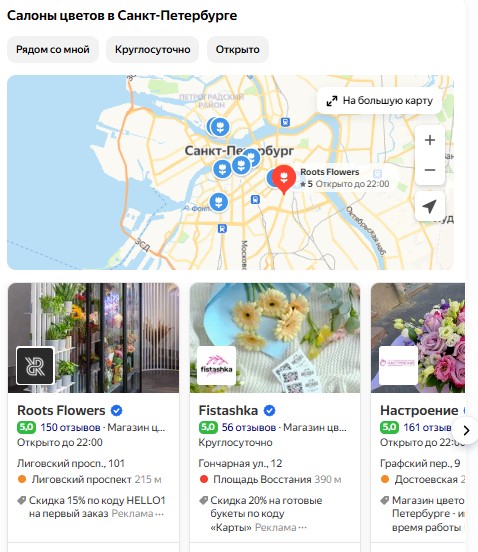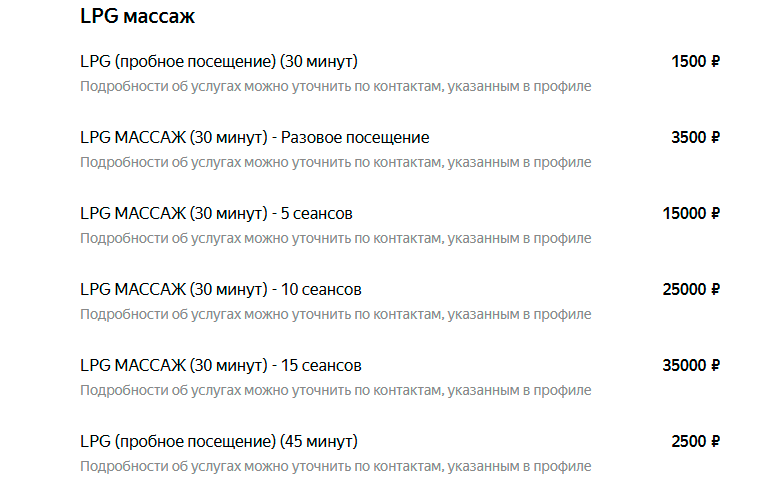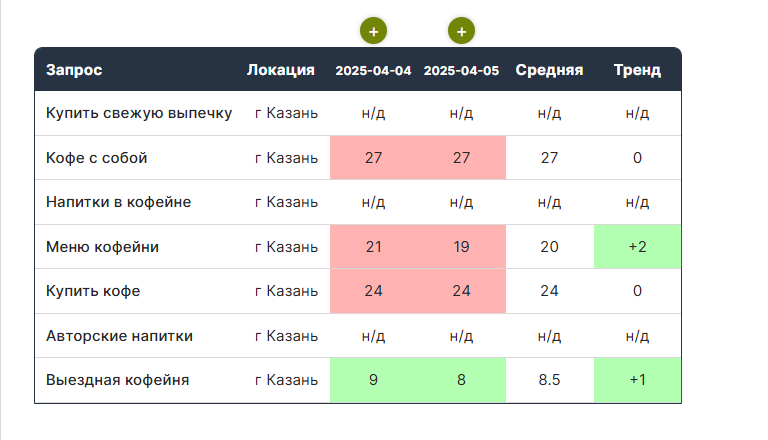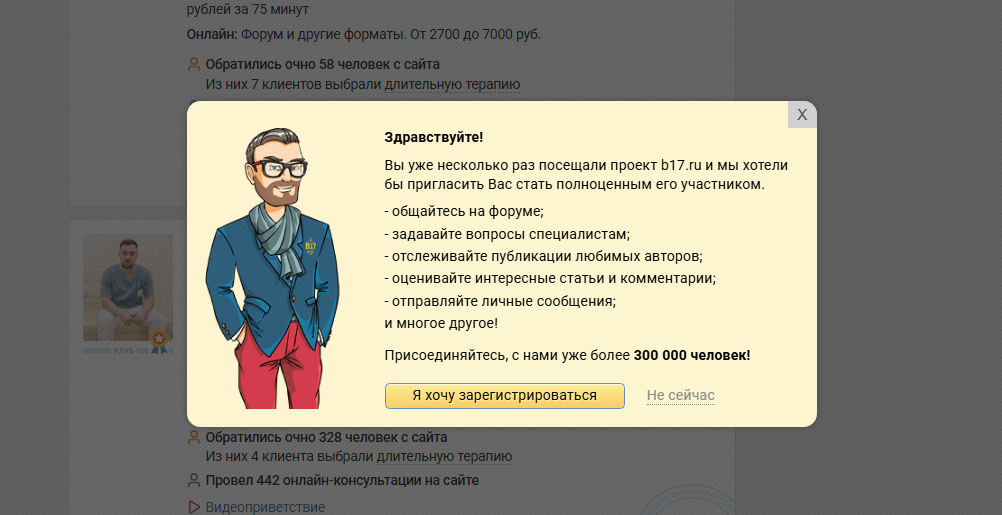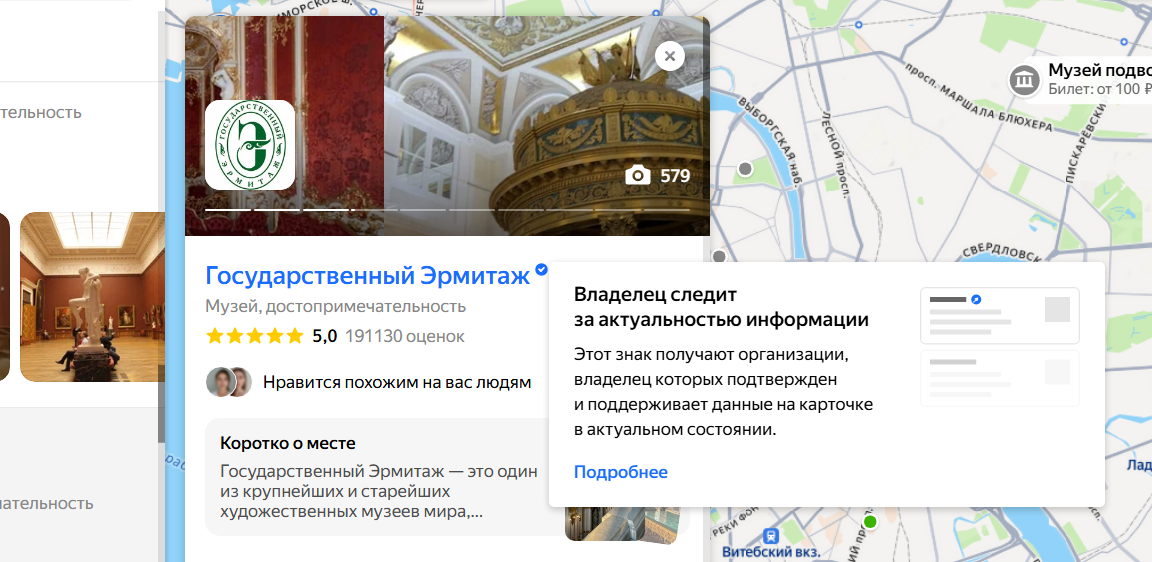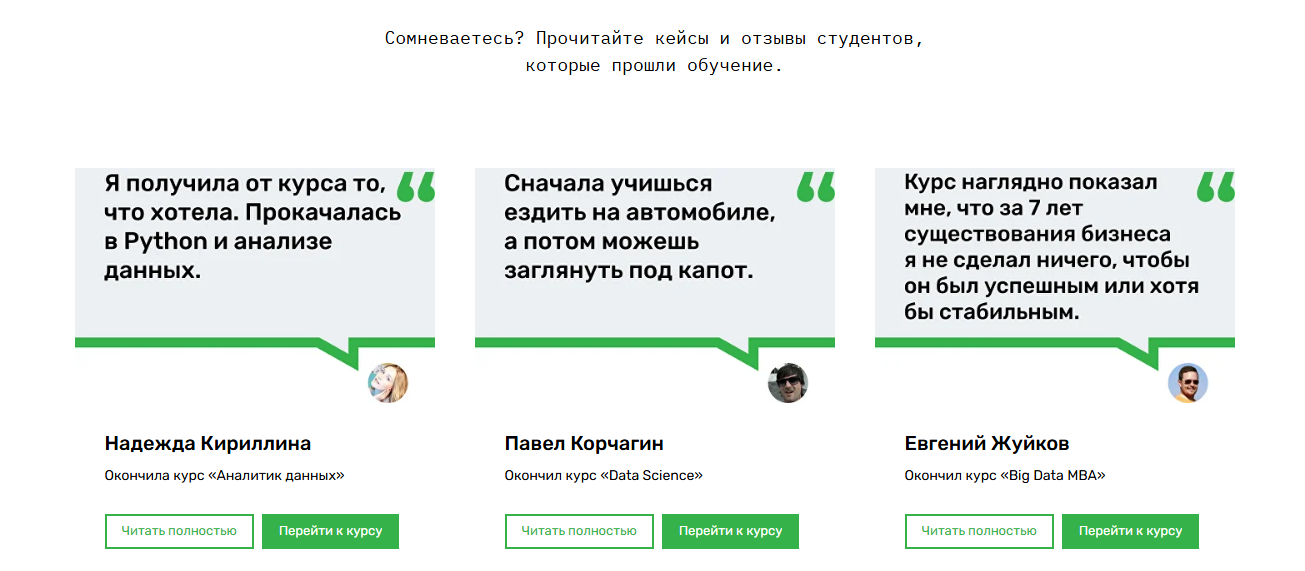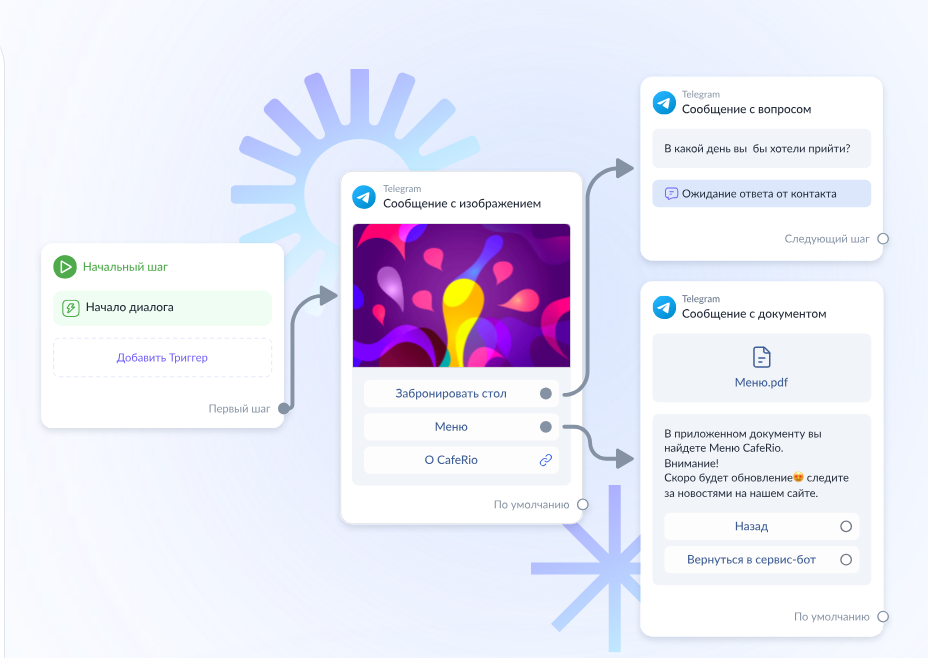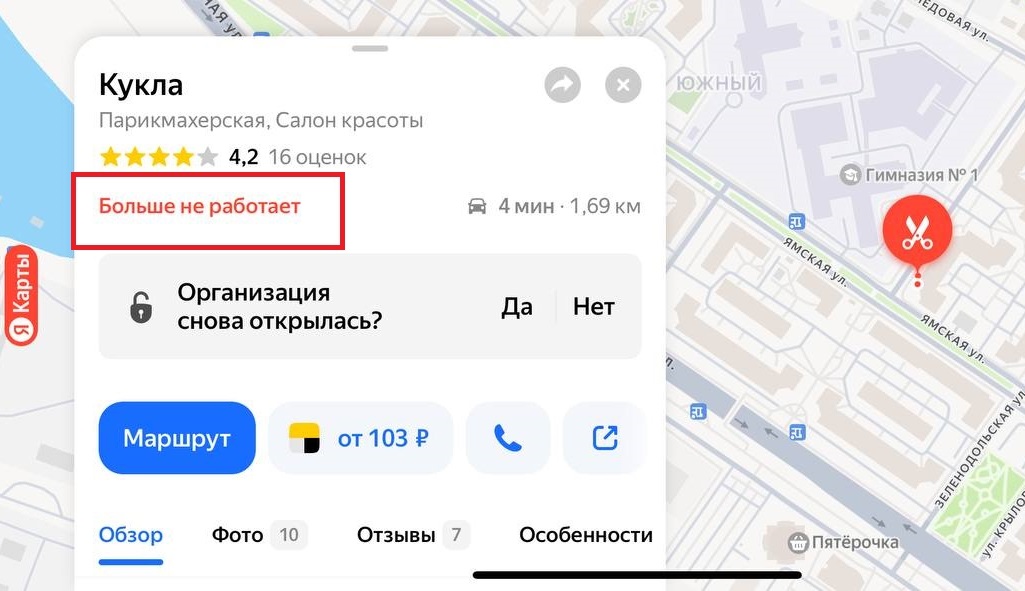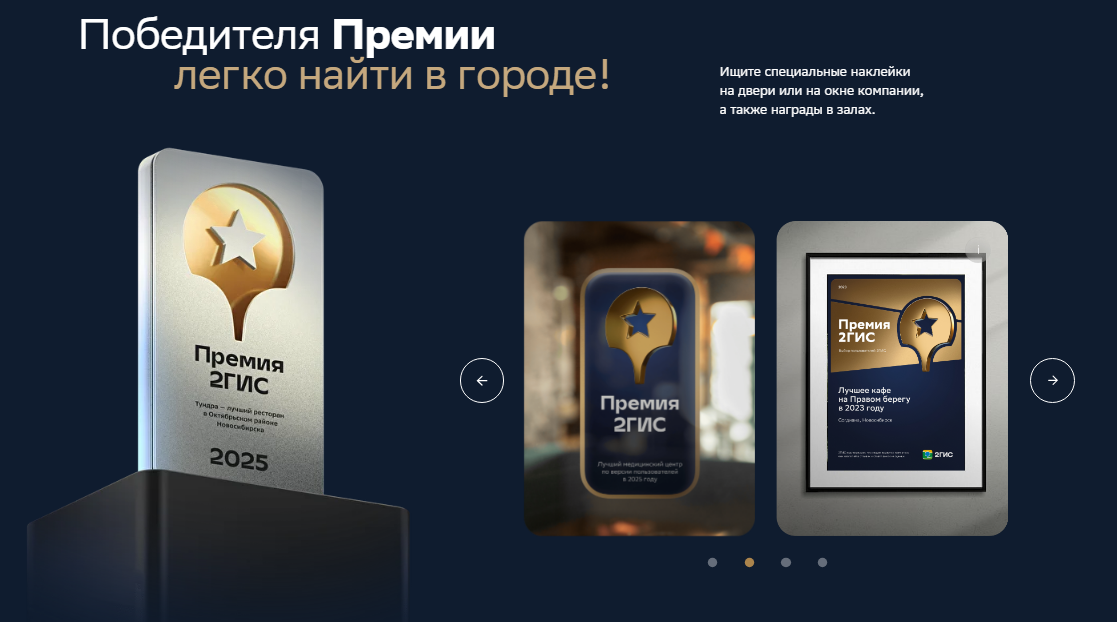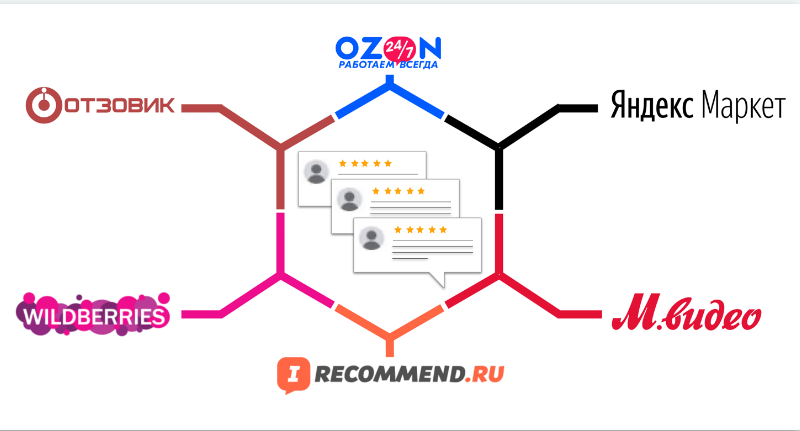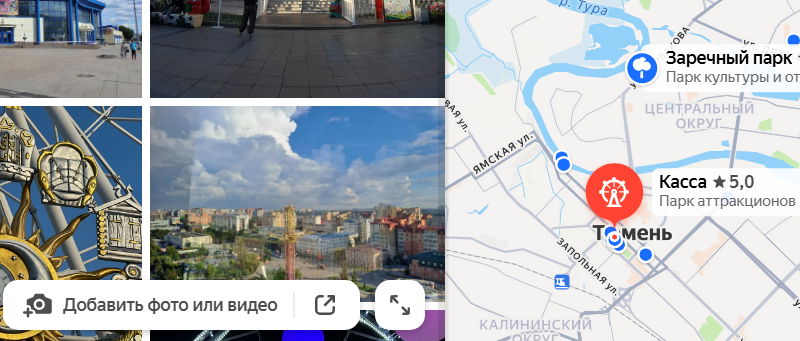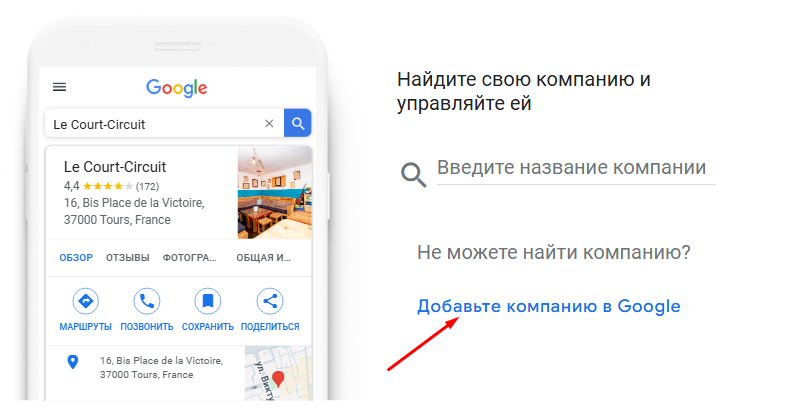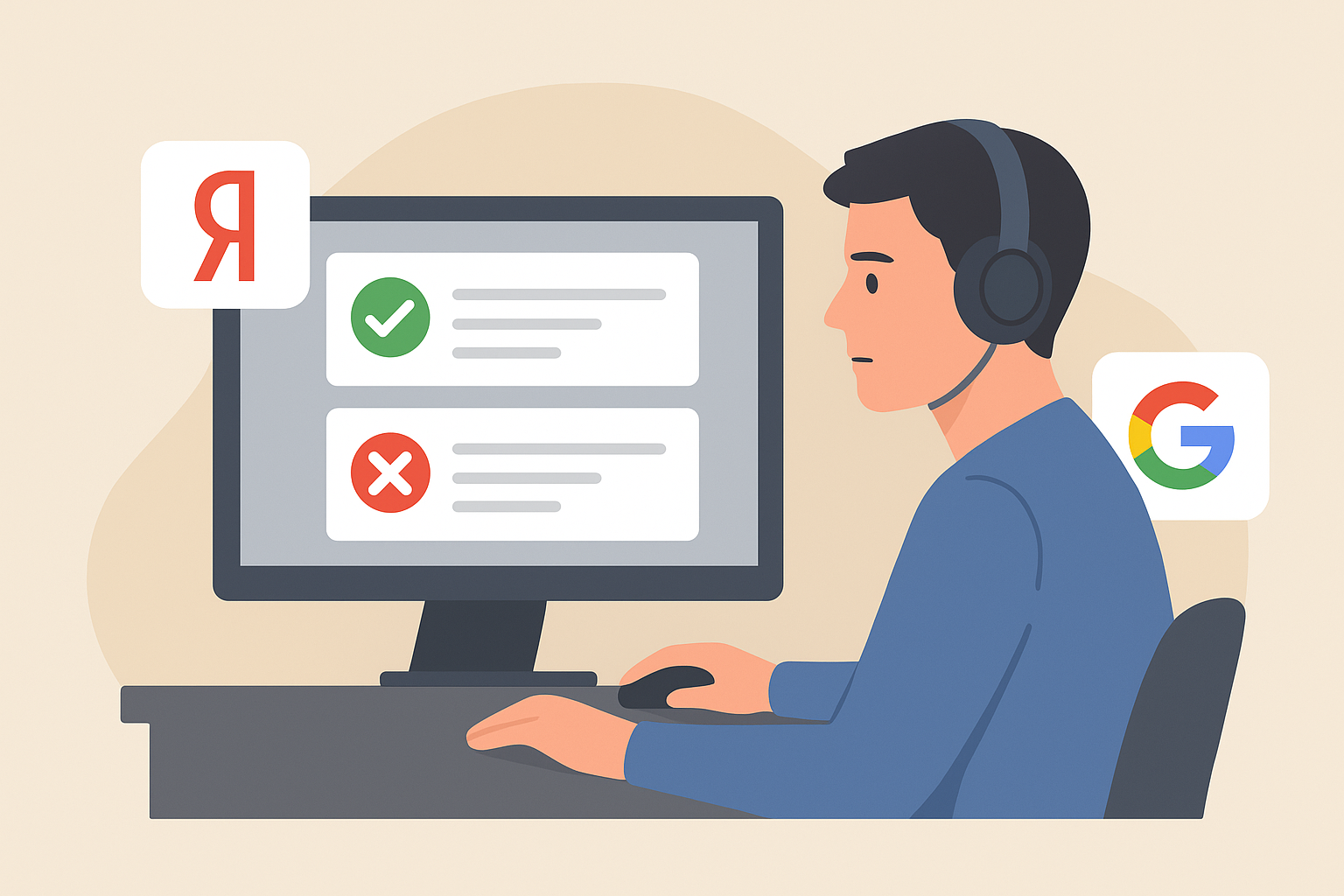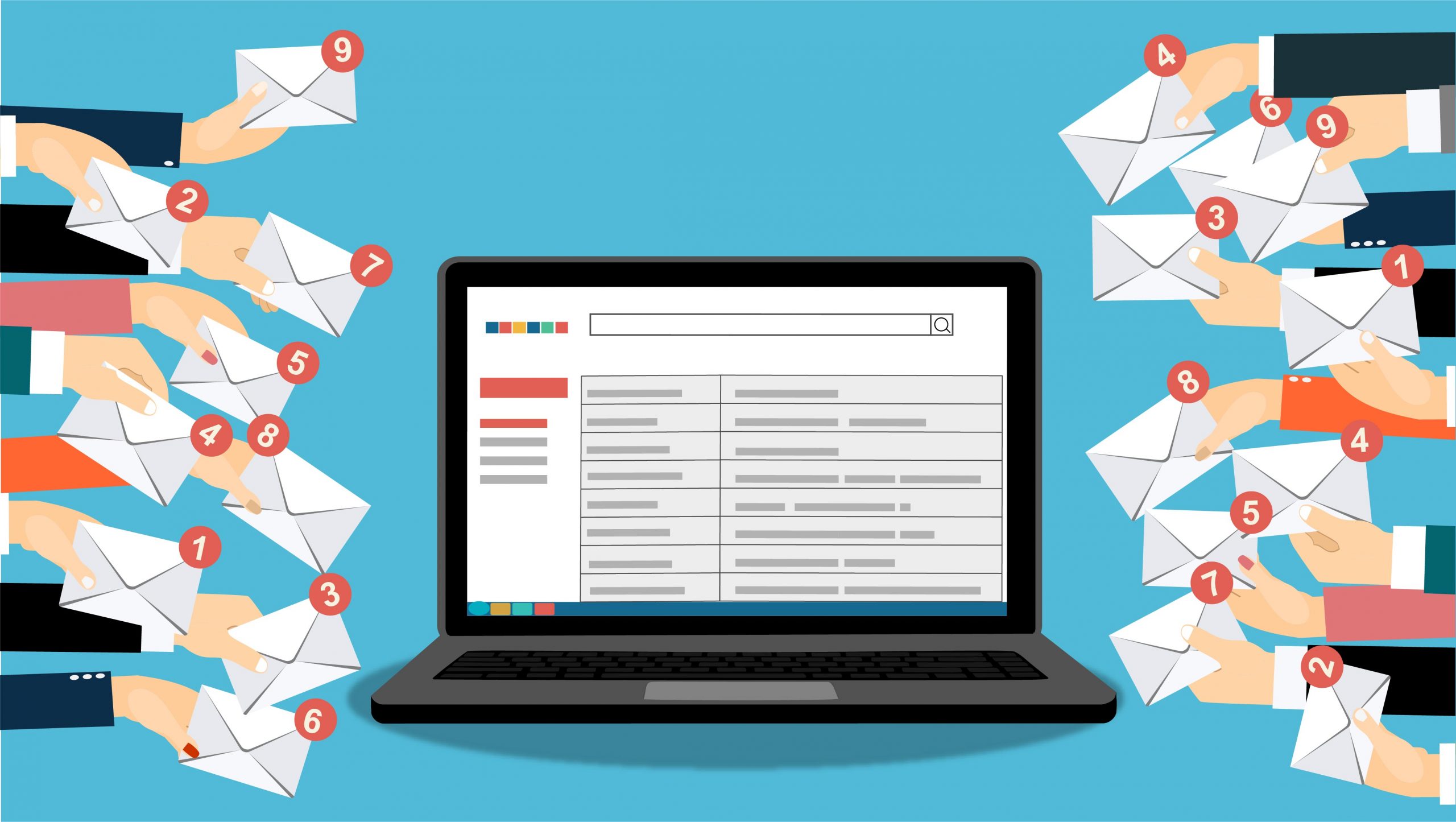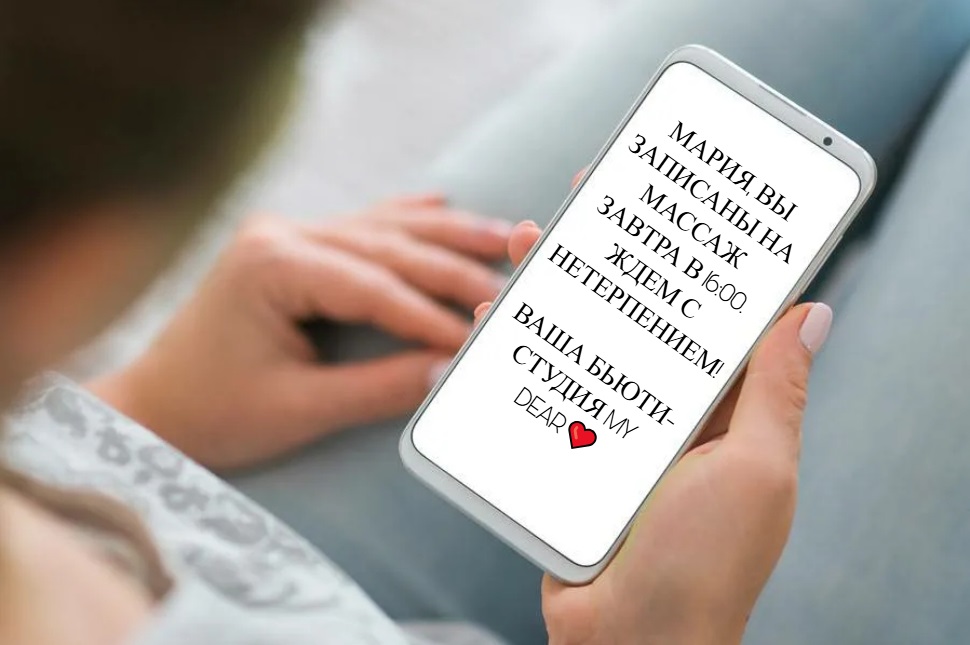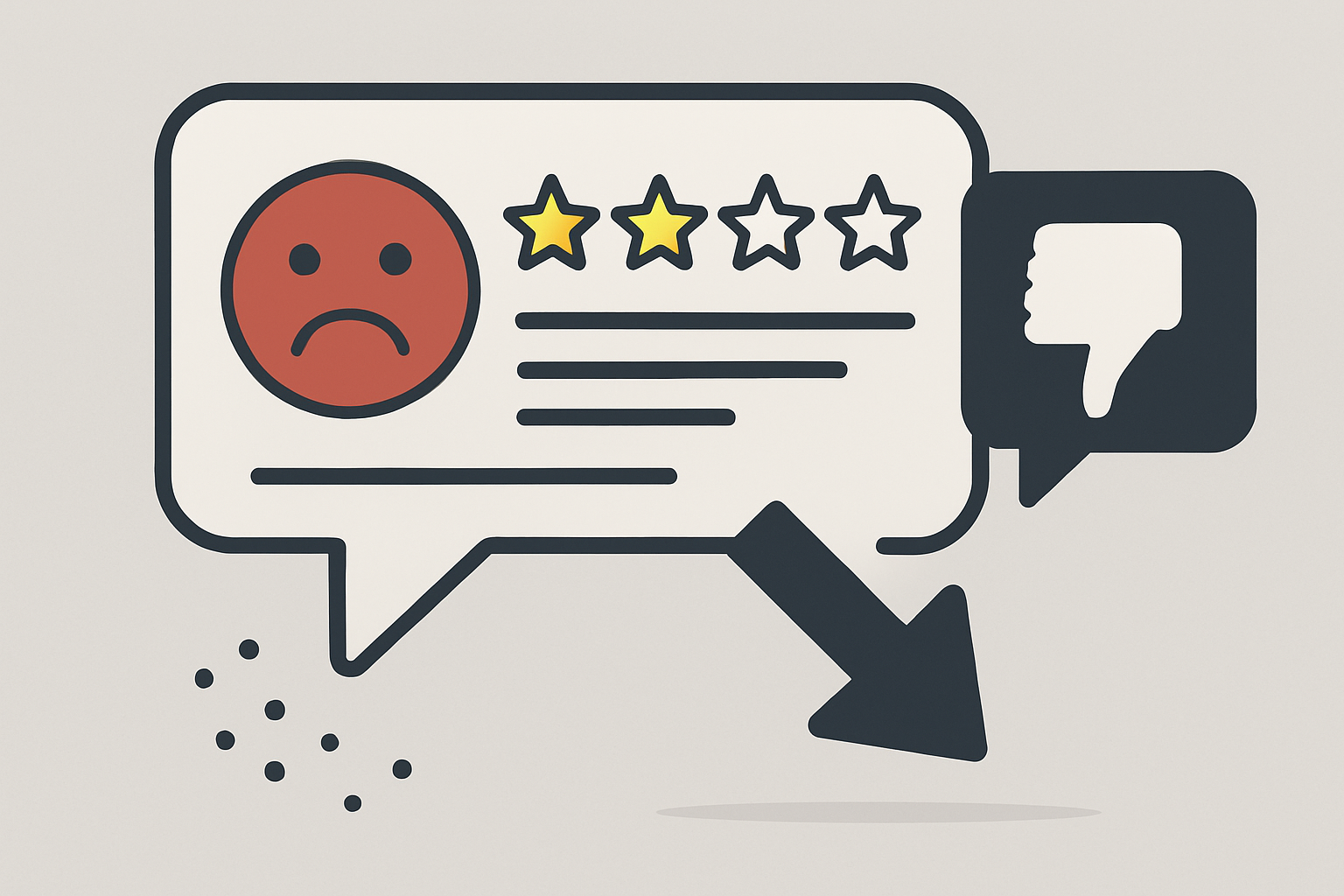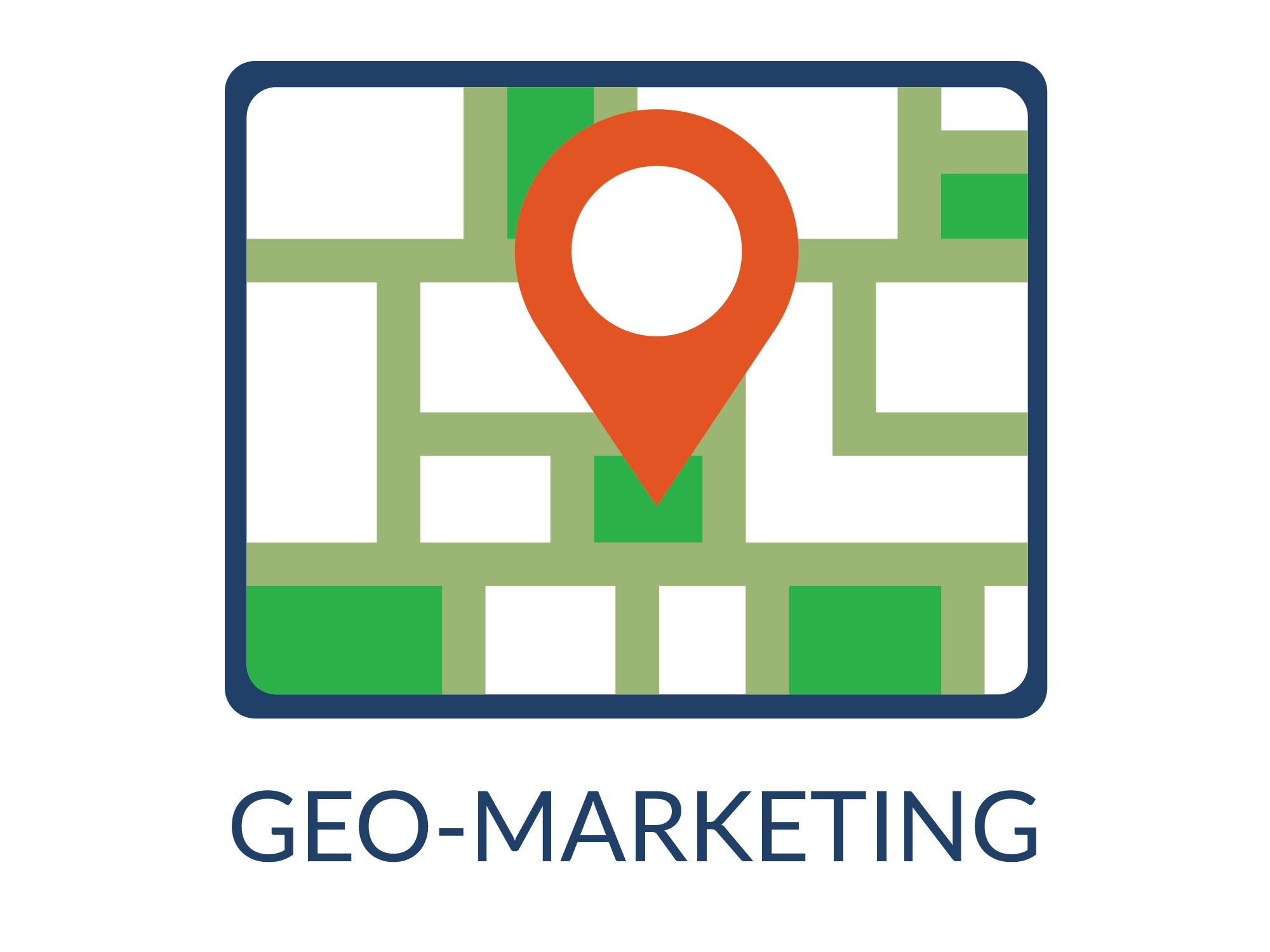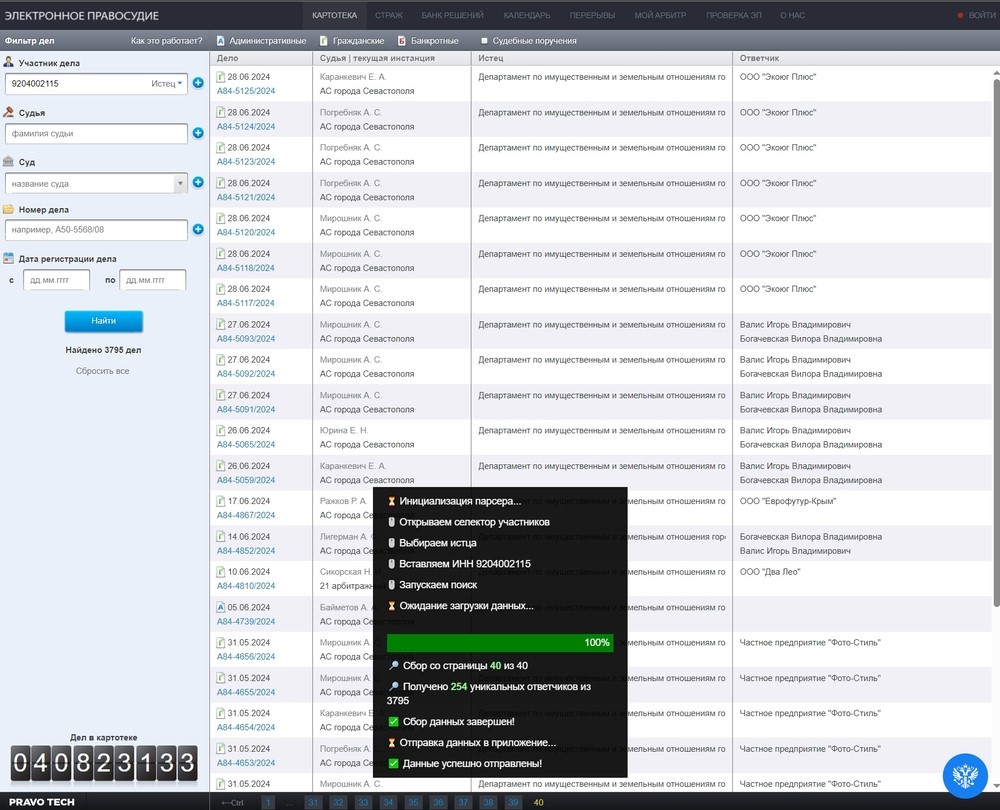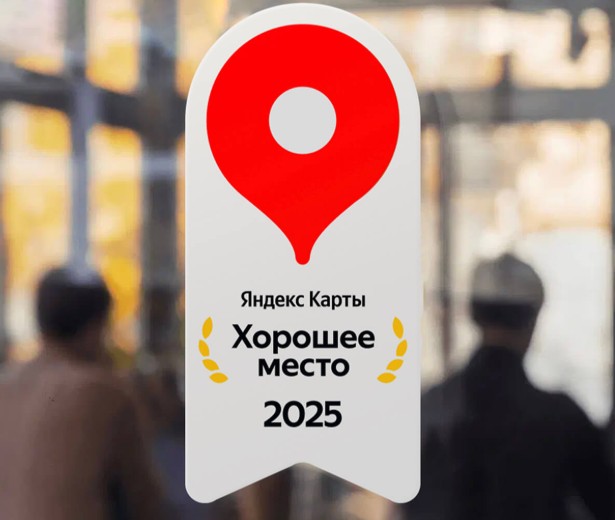Как добавить Яндекс Карту на сайт
Как добавить и встроить Яндекс.Карту на сайт – виджет, HTML и интеграция
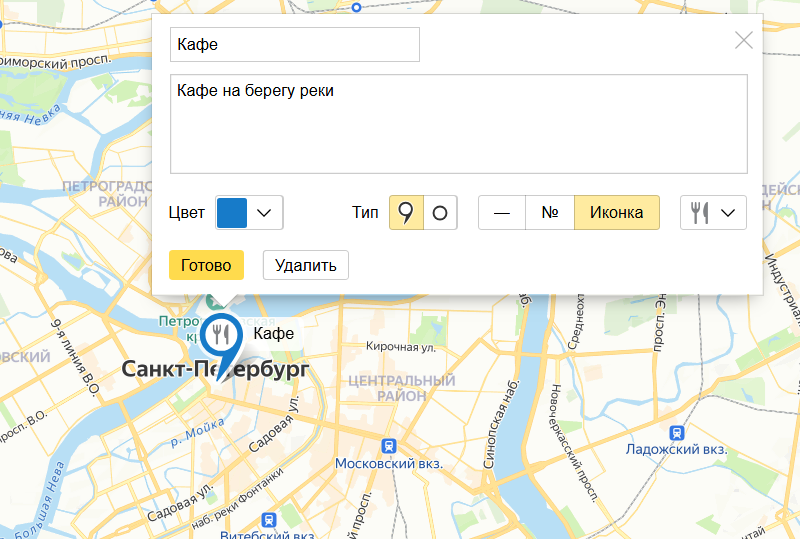
Добавление Яндекс.Карты на сайт помогает посетителям быстро найти вашу компанию, построить маршрут и повысить доверие к бренду. В статье разберем способы вставки карты через конструктор, API и CMS, а также советы по размещению и настройке для удобства пользователей и SEO.
Оглавление
Зачем интегрировать Яндекс.Карту на сайт?
Преимущества для бизнеса: повышение доверия и удобства пользователей
Визуальное отображение вашего офиса, магазина или точки выдачи повышает доверие к бренду и упрощает взаимодействие с клиентами. Среди основных преимуществ для бизнеса:
- Клиенты видят реальное местоположение и могут сразу понять, как к вам добраться, без долгих объяснений.
- Возможность построения маршрута и просмотра ближайшего транспорта (через Яндекс.Карты или API) делает посещение точки проще.
- Повышается вероятность офлайн-визита, особенно для магазинов, сервисов и пунктов выдачи.
- Профессиональный и современный вид страницы усиливает доверие новых посетителей.
В итоге карта помогает клиенту быстрее принять решение о посещении или контакте с компанией, что косвенно увеличивает количество обращений, звонков и заказов.
Влияние на SEO и локальное продвижение
Интерактивная карта сама по себе не является прямым фактором ранжирования, но она усиливает локальное SEO косвенно.
- Это работает следующим образом:
- Поисковые системы лучше понимают географическую привязку бизнеса, если на странице указаны точный адрес, телефон и карта.
- Карта вместе с структурированными данными помогает попасть в локальные результаты поиска, включая запросы типа «рядом со мной».
- Интерактивная карта может повышать вовлеченность пользователей (длительное пребывание на странице, клики по маршрутам), что улучшает пользовательский опыт — а это косвенно положительно влияет на позиции сайта.
Для максимального эффекта добавьте карту вместе с текстовым адресом и ссылкой на профиль в Яндекс.Бизнес, чтобы поисковики могли корректно идентифицировать ваше местоположение.
Способы добавления Яндекс.Карты на сайт
Использование конструктора карт Яндекса
Это самый простой способ, который не требует навыков программирования. Для добавления карты:
- Перейдите в Конструктор карт Яндекса.
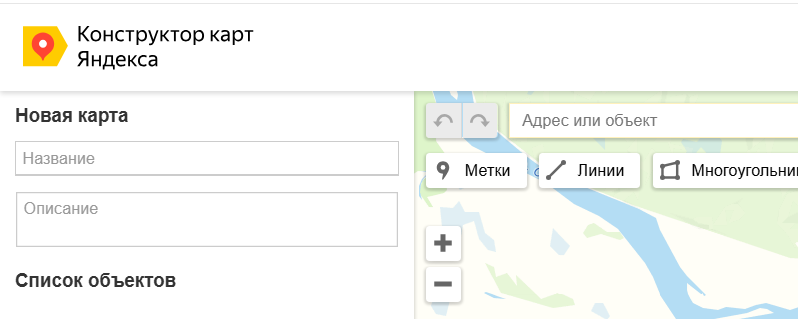
- Введите адрес или название точки.
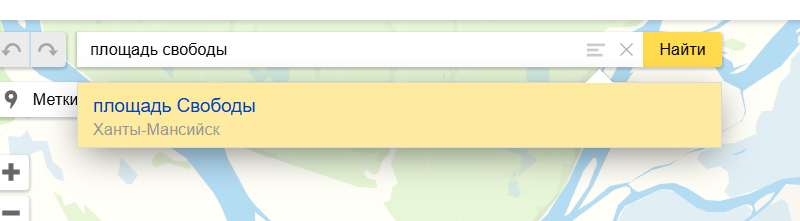
- Настройте внешний вид метки — название, иконку, цвет и подписи.
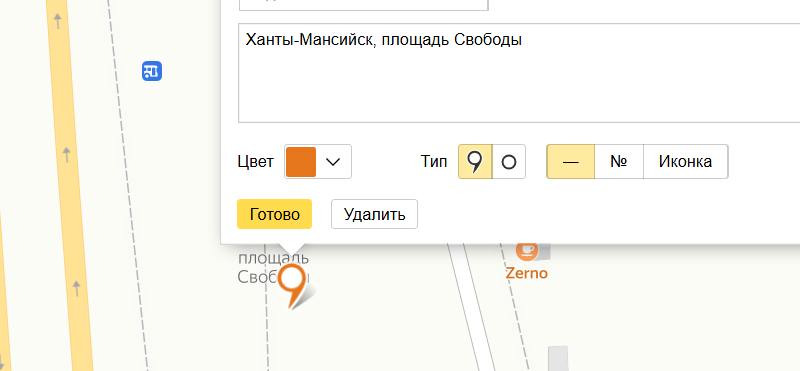
- Нажмите на сохранение.
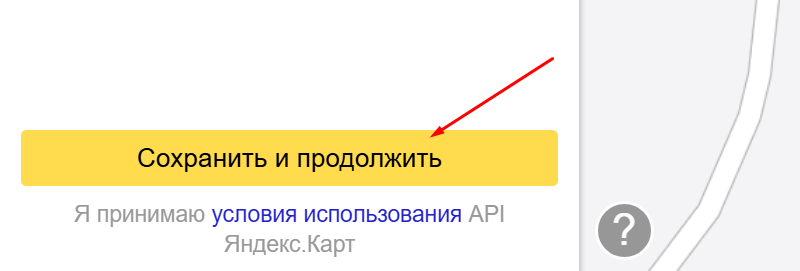
- Определитесь с размерами карты. Можно указать ширину и высоту в полях конструктора или изменить вручную.
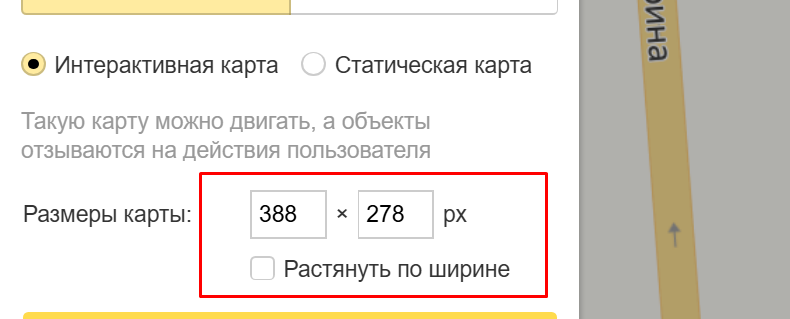
- Нажмите кнопку «Получить код карты».
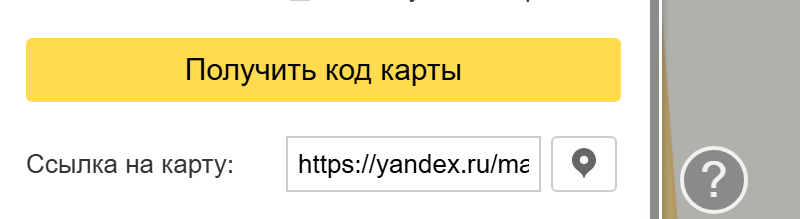
- Скопируйте код и вставьте его на нужную страницу сайта в место, где должна отображаться карта.
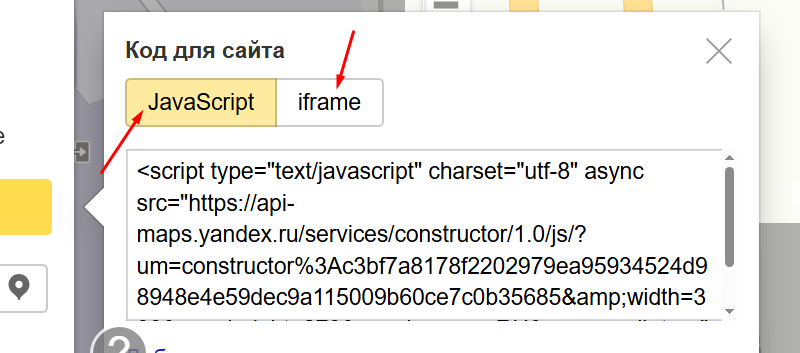
Обратите внимание, что конструктор позволяет получить код в двух форматах:
- iframe — для статичной карты, который подходит для простого отображения точки на сайте без интерактивных функций;
- JavaScript (JS) — для интерактивной карты с дополнительными возможностями (несколько меток, маршруты, кастомные элементы, динамическая подгрузка данных).
Для лендингов или страниц с несколькими филиалами лучше использовать JS-код, чтобы управлять картой более гибко. Если нужна только статичная точка — достаточно iframe.
Вставка карты через HTML (iframe или JavaScript)
Если нужна карта на сайте, можно выбрать статичный вариант через iframe или интерактивную через JavaScript API.
Через iframe
- Получите код iframe в Конструкторе Яндекс.Карт;
- вставьте его в HTML-страницу:
|
Замените «КОД_КАРТЫ» на уникальный код вашей карты, который выдает Конструктор Яндекс.Карт.
Такой способ простой и быстрый, не требует знаний программирования. Но карта статичная, нельзя добавлять несколько меток, фильтры или кастомные элементы.
Через JavaScript (API Яндекс.Карт)
Подходит для интерактивных карт — несколько точек, маршруты, фильтры, кастомизация меток. Минимальный код выглядит так:
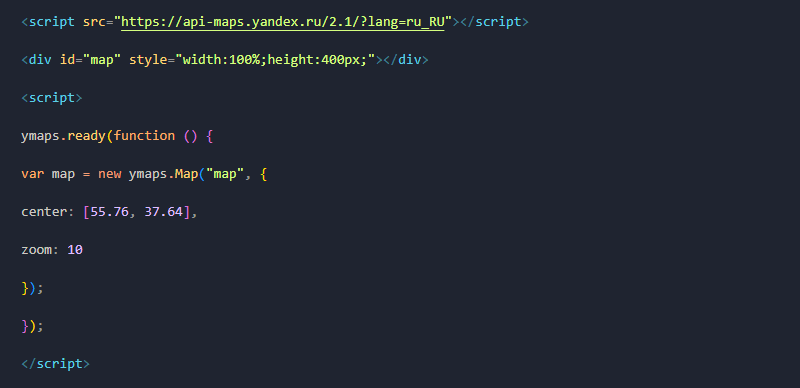
Плюсы такого подхода — гибкость, интеграция с другими данными, интерактивность. Но требуются базовые знания JavaScript, а для некоторых функций нужен API-ключ.
Для простой точки на сайте используйте iframe. Если нужны маршруты, несколько меток или кастомный дизайн карты — выбирайте JavaScript API с ключом.
Использование Яндекс.Бизнес
Если ваша компания зарегистрирована в Яндекс.Бизнес, можно получить код карты прямо из карточки компании. Код для вставки находится в разделе «О компании», далее «Карта на сайт».
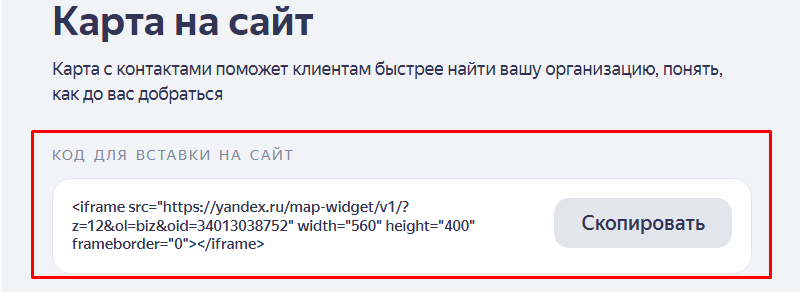
Интеграция с CMS: WordPress, Tilda, Bitrix
Добавление Яндекс.Карты в CMS зависит от целей — нужна ли простая статичная карта или интерактивная с метками, маршрутами и кастомным дизайном.
WordPress
Для простой вставки используйте HTML-блок и добавьте код из Конструктора карт Яндекса. Для расширенных возможностей (несколько меток, динамика, стилизация) подключайте JavaScript API через плагин (например, Yandex Maps Easy, MapKit) или вручную в шаблон темы.
Плагины упрощают управление картой из админки и не требуют редактирования кода.
Tilda
Встроенный блок с картой требует API-ключа — без него карта не загрузится. Если нужен только статичный виджет без кастомизации, можно вставить iframe-код из конструктора Яндекс.Карт через блок HTML. В этом случае ключ не требуется, но возможности будут ограничены (нельзя добавить несколько меток или изменить стиль).
Для продвинутых сценариев (маршруты, кластеры меток, кастомный интерфейс) лучше использовать Zero Block + HTML/JS с подключением API-ключа.
Bitrix
В Bitrix есть встроенный компонент «Карта Яндекс», который позволяет добавить карту через визуальный редактор без кода. При необходимости можно вставить iframe или работать через JavaScript API для более гибких решений (например, если данные о филиалах должны подтягиваться из CRM).
|
Как добавить карту на Тильде — инструкция
Авторизуйтесь на платформе и перейдите в проект. Далее:
На странице сайта, где нужно разместить карту, нажмите на плюс.
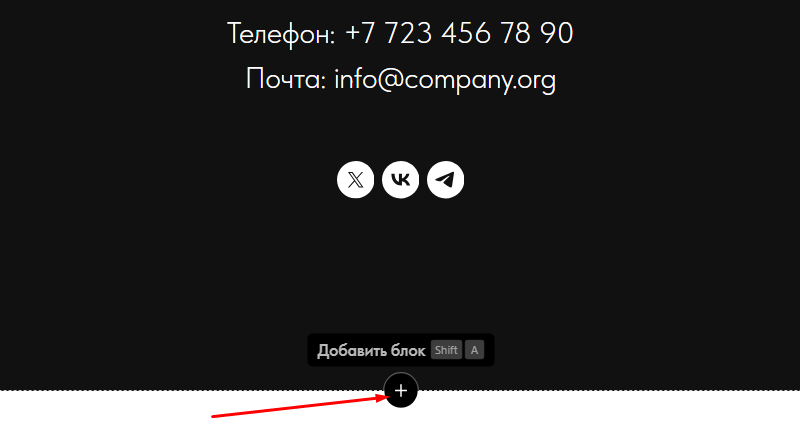
Вручную или с помощью строки поиска найдите карты. Выберите один из предложенных вариантов, например, «Контакты и карта в две колонки».
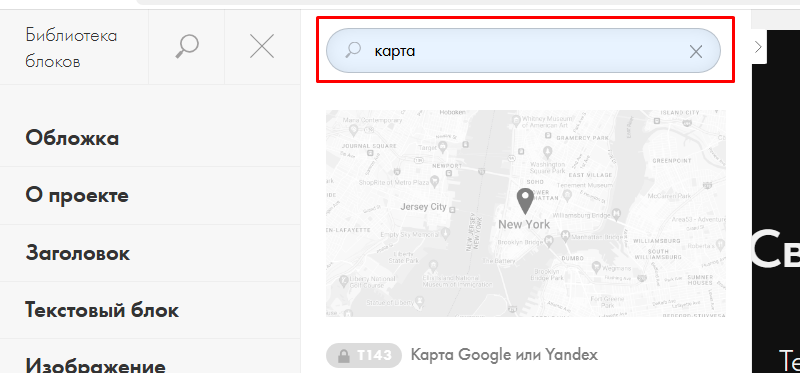
Нажмите на кнопку контент у нового блока и заполните данные. Чтобы добавить карту с нужными отметками, необходимо получить ключ для JavaScript API. Система предложит инструкцию, где его взять.
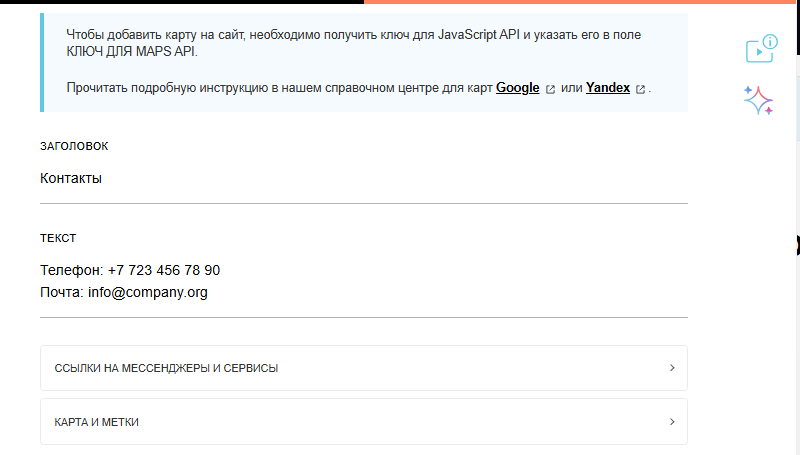
Мы получили ключ через Яндекс.Кабинет разработчика, нажав «Подключить API» в правом верхнем углу. Далее выбрали JavaScript API и HTTP Геокодер, заполнили данные.
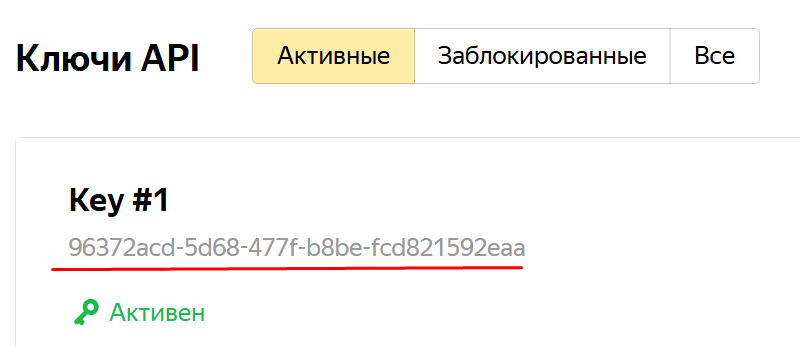
Вставьте ключ и укажите координаты организации. Можно поставить несколько меток на карте и добавить описание.
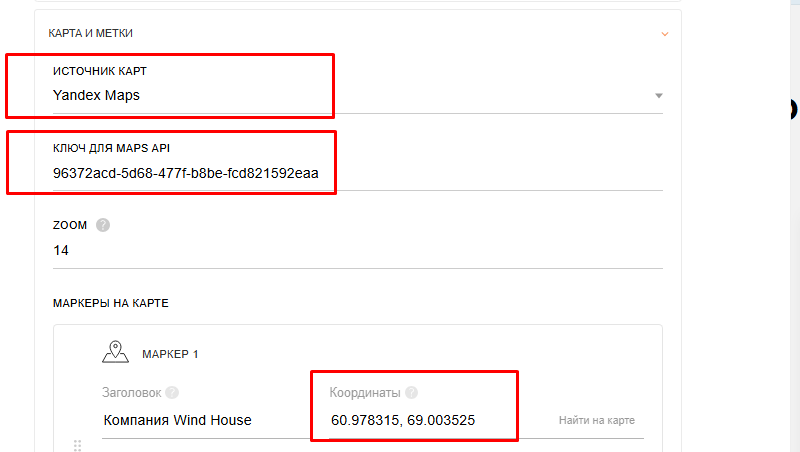
В итоге получился раздел с контактами и картой. При необходимости ее можно редактировать, указывать другие координаты.
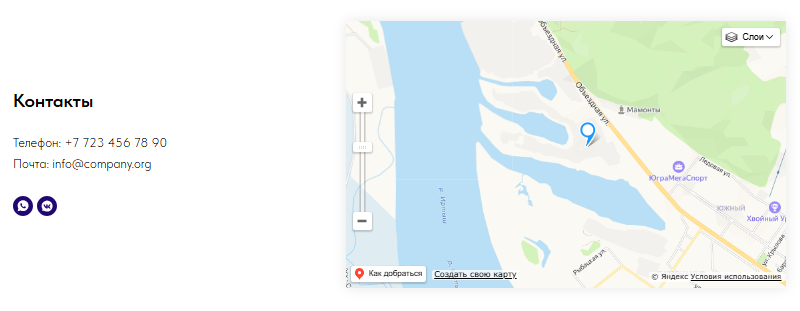
Настройка карты с меткой и маршрутом
Чтобы карта была максимально полезной для пользователей, важно не просто встроить ее на сайт, а правильно настроить: добавить метки, указать маршрут и выбрать удобный масштаб.
Добавление метки
- В Конструкторе Яндекс.Карт найдите нужный адрес.
- Нажмите «Добавить метку» и введите название (например, «Спортивная площадка»).
- При необходимости загрузите собственный значок.

В iframe метка сразу будет на карте и сохранится в коде. В JS API метки можно добавлять динамически через скрипт.
Создание маршрута
В Конструкторе полноценного построения маршрутов нет — можно лишь вручную нарисовать линию пути между точками. Чтобы показывать интерактивный маршрут (с выбором транспорта и точкой старта пользователя), используйте JavaScript API с модулем multiRouter.
Альтернативно можно дать пользователю ссылку на построенный маршрут в Яндекс.Картах — при клике он откроется в новом окне.
Настройка внешнего вида и масштаба
Чтобы карта выглядела аккуратно и была удобна пользователям, важно правильно задать ее размеры, масштаб и расположение на экране:
- центрируйте карту на нужной локации;
- оптимальные размеры — ширина 100%, высота 300–450 px;
- настройте масштаб так, чтобы объект был хорошо виден и не терялся среди лишней карты.
Интеграция Яндекс.Карты с другими сервисами
Добавление карты в контактную форму или на страницу «Контакты»
Страница «Контакты» — ключевое место для карты. Посетитель ожидает увидеть точный адрес и возможность быстро построить маршрут.
Как грамотно встроить карту:
- Расположение. Поместите карту ниже контактных данных (адрес, телефон, e-mail) или формы обратной связи, чтобы она не отвлекала от основного действия.
- CMS. В WordPress, Tilda, Bitrix и других платформах используйте готовый виджет «Карта» или вставьте HTML-код конструктора.
- Несколько филиалов. Если у компании несколько точек, добавьте несколько меток в конструкторе или подключите API Яндекс.Карт для динамической загрузки и кластеризации меток.
Совет. Карта должна дополнять контактную информацию, а не заменять ее. Всегда оставляйте рядом текстовый адрес — его видят и поисковики, и пользователи с медленным интернетом.
Использование карты в лендингах и одностраничных сайтах
На лендингах карта чаще всего размещается в завершающем блоке — перед футером или в секции с контактами. Такое расположение не мешает основному контенту и повышает доверие к бренду.
Преимущества карты на лендинге:
- Упрощает офлайн-взаимодействие. Посетитель быстро понимает, где вас найти.
- Усиливает доверие к компании за счет демонстрации реального адреса.
- При правильной настройке не перегружает страницу и не замедляет ее загрузку.
- При использовании API Яндекс.Карт можно добавить маршруты, подсказки и фильтры точек прямо на лендинге.
Техническая реализация:
- Через iframe. Оптимально для статичной карты с одной-двумя метками, легко вставляется и не требует кода.
- Через JavaScript API. Подходит для интерактивных решений — фильтров, маршрутов, выбора филиала, кастомных иконок и динамических данных.
Для лендингов, на которых важна быстрая загрузка, используйте iframe или «ленивую» загрузку карты (lazy-load) — карта подгружается только при прокрутке страницы до нужного блока.
Возможные проблемы и способы их решения
Карта не отображается: что делать
В таблице представили основные причины проблемы и возможные решения.
| Причина | Что делать |
|---|---|
| Неправильный или устаревший код | Скопируйте новый код в Конструкторе или в Яндекс.Бизнес. |
| Блокировка скриптов браузером или плагинами (например, AdBlock) | Временно отключите их для проверки. |
| Ошибка подключения API-ключа (для JS API) | Убедитесь, что ключ правильный и активирован. |
| HTTPS | Карта может не грузиться на сайте без SSL-сертификата. |
| Политика безопасности (CSP) | В некоторых корпоративных сайтах нужно разрешить загрузку скриптов с домена api-maps.yandex.ru. |
Проблемы с адаптивностью и мобильной версией
Частая проблема — карта «обрезается» или выходит за границы на мобильных устройствах. Решения:
Для iframe задайте ширину 100% и фиксированную высоту, например:
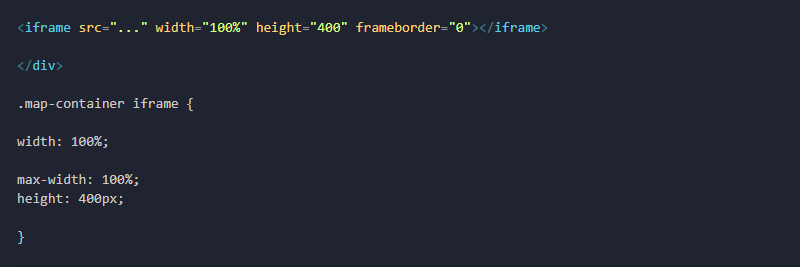
Для JS API используйте метод:
map.container.fitToViewport();
Он автоматически подгоняет карту под размер контейнера.
На современных сайтах также можно использовать свойство CSS aspect-ratio для сохранения пропорций карты.
Ошибки при вставке кода: как избежать
- Не вставляйте код карты в визуальный редактор (WYSIWYG), переключайтесь в HTML-режим или используйте специальные блоки или виджеты.
- Проверьте, чтобы CMS не удаляла теги <script> и <iframe>.
- Всегда копируйте свежий код из конструктора или из Яндекс.Бизнес.
- После вставки тестируйте карту на разных устройствах и в популярных браузерах.
Если карта не отображается после всех проверок, вставьте тот же код в простую тестовую HTML-страницу. Если там карта работает, то проблема в настройках CMS или безопасности сайта.
Рекомендации по оптимальному размещению карты на сайте
Выбор подходящего места для карты
Карта должна помогать пользователю и поддерживать цели страницы, а не мешать им. Правильное размещение зависит от типа сайта и сценария использования.
Корпоративные сайты
- Оптимальное место — страница «Контакты» или подвал сайта (футер), если офис один и нужен быстрый доступ с любой страницы.
- Размещайте карту ниже текстовых контактных данных. Так поисковые системы индексируют адрес, а пользователи сначала видят важные контакты.
- Если карта в футере, делайте ее компактной (по ширине контейнера, высотой 250–350 px), чтобы не перегружать страницу.
Лендинги и промо-страницы
- Карта чаще всего размещается в финальном блоке или рядом с призывом к действию (CTA), например: «Оставьте заявку — приезжайте к нам в офис».
- Хороший вариант — разместить карту под формой заявки или под ценовым блоком, чтобы она завершала пользовательский сценарий и не отвлекала от основной цели.
- При необходимости можно использовать pop-up или раскрывающийся блок с картой, чтобы сэкономить место и не утяжелять страницу.
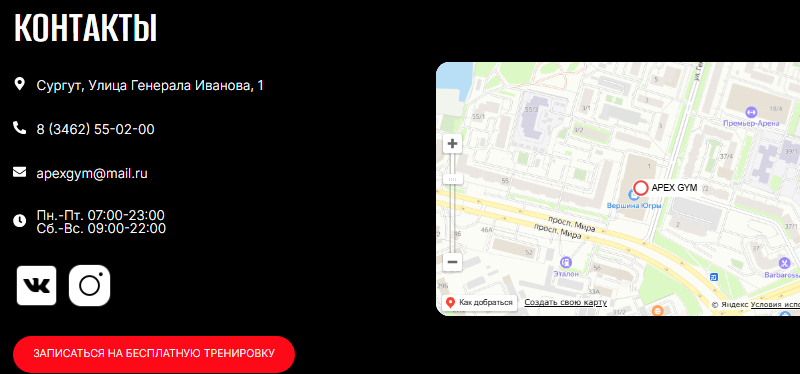
Сайты с несколькими филиалами
- Создайте отдельную страницу «Наши филиалы» или добавьте на страницу контактов интерактивную карту с переключением точек.
- При большом количестве точек используйте кластеризацию меток через API, чтобы карта оставалась читаемой.
- Добавьте рядом с картой выпадающий список филиалов или вкладки для быстрого выбора.
Карта — инструмент доверия и удобства. Ее нужно размещать там, где пользователю возникает вопрос «Как нас найти?» или «Где находится офис», а не в начале страницы ради дизайна.
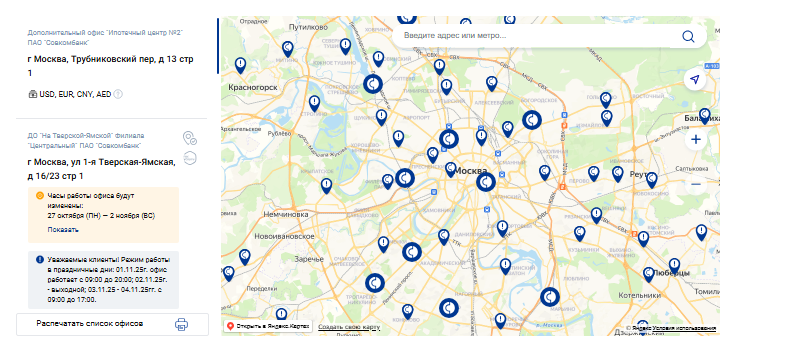
Учет пользовательского опыта и дизайна страницы
Карта должна быть удобной и гармонично вписываться в сайт, помогая посетителю быстро понять, где вы находитесь и как добраться. Поэтому:
- Делайте карту компактной: высота 300–450 px, ширина — на всю доступную область блока.
- Следите за адаптивностью. Карта должна корректно отображаться на мобильных устройствах.
- Используйте понятные метки — логотип или фирменный цвет помогают быстро ориентироваться.
- Поддерживайте единый стиль сайта: шрифты, цвета и отступы вокруг карты.
- Добавьте кнопку «Проложить маршрут» рядом с картой — это снижает барьер для визита.
Хорошая карта — та, с которой пользователь за 1–2 клика понимает, где вы и как до вас добраться.
Заключение
Добавление Яндекс.Карты на сайт — простой, но эффективный способ повысить доверие пользователей, улучшить локальное продвижение и сделать сайт удобнее. Вы можете встроить карту за несколько минут через конструктор или настроить продвинутый функционал с помощью API. Главное разместить карту там, где она действительно помогает клиентам — на странице «Контакты», в подвале сайта или рядом с формой обратной связи.
Интерактивная карта — это не просто элемент дизайна, а реальный инструмент роста конверсий и офлайн-продаж.
Популярные вопросы о размещении Яндекс Карты на сайте
Просто и доступно отвечаем на вопросы о вставке карты на сайт
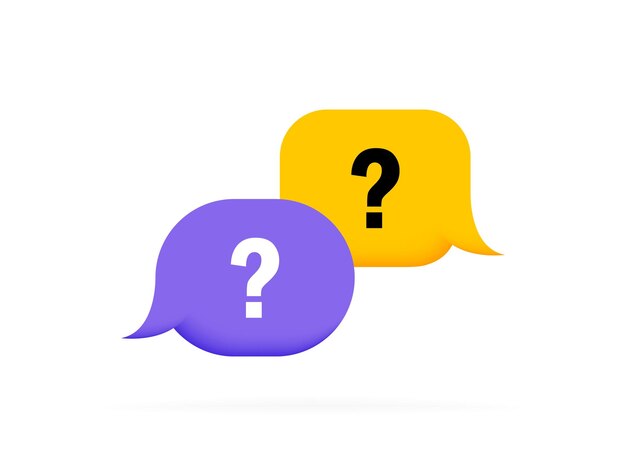
Можно ли добавить несколько меток на карту?
Да. В Конструкторе карт можно вручную указать несколько точек. В JavaScript API метки можно подгружать из массива или файла (например, JSON) и обновлять динамически. Для большого числа точек удобно использовать кластеризатор, чтобы карта не выглядела перегруженной.Как сделать карту адаптивной для мобильных устройств?
При вставке через iframe укажите ширину width="100%" и задайте фиксированную высоту, например, 350–400 px. В JavaScript API используется метод map.container.fitToViewport(), который автоматически подгоняет карту под размер контейнера. Для дополнительной гибкости можно применить CSS-свойство aspect-ratio или медиазапросы. Важно протестировать карту на популярных устройствах — смартфонах и планшетах.Где взять код для вставки карты с местоположением?
Код можно получить в Конструкторе карт Яндекса: настройте карту и нажмите «Получить код». Владельцы организаций также могут взять код в Яндекс Бизнес. Для продвинутой интеграции с фильтрами, маршрутами и данными из CRM удобнее использовать JavaScript API.Нужно ли использовать API Яндекс Карт для базовой вставки?
Нет. Для простой статичной карты с одной или несколькими точками достаточно iframe-кода из Конструктора или Яндекс Бизнес. Подключение API потребуется только в случае, если на сайте нужны динамические элементы: маршруты, фильтры точек, загрузка данных из CRM или работа с большим числом меток.